سؤال
المشكلة: كيفية إصلاح "إعادة تعيين هذا الكمبيوتر" عند اختيار مشكلة "إزالة كل شيء" في نظام التشغيل Windows 10؟
حاولت إجراء إعادة تعيين كاملة للنظام ، ولكن بطريقة ما هذه الوظيفة لا تعمل بشكل كامل الشغل. أثناء إعادة التعيين ، تنبثق رسالة تفيد بأنه لا يمكن إزالة بعض الملفات. كيف أصلح هذه المشكلة؟
إجابة محلولة
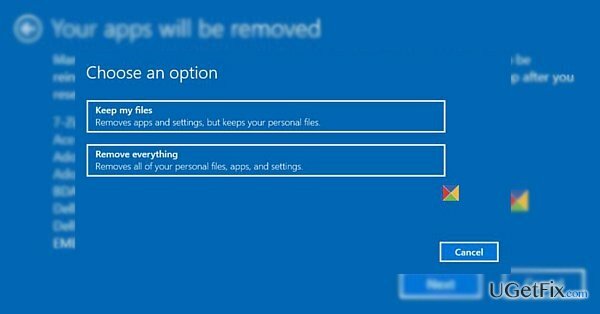
يقدم Windows 10 نسختين مناسبتين لإعادة ضبط نظامك. يمكنك إما الاحتفاظ بالملفات أو إزالة كل شيء. هذه الميزات مفيدة للغاية ، ومع ذلك ، فإن بعض المستخدمين ، الذين لديهم Windows 10 مثبتًا عليه تحديث 1607 ، أبلغوا أنهم غير قادرين على أداء هذه الوظيفة. قد يكون هناك عدة تفسيرات لهذه المسألة. على الأرجح ، لا يمكنك إكمال
"إعادة تعيين هذا الكمبيوتر" مع خيار "إزالة كل شيء" عملية بسبب التثبيت احصل على مكتب طلب. يحدث هذا الخطأ بسبب أخطاء داخلية في النظام. لحسن الحظ ، لقد أخذوا هذا الأمر بالفعل ، ويجب حل هذه المشكلة قريبًا. في غضون ذلك ، يمكنك اختيار الحل البديل.الخيار 1. قم بإلغاء تثبيت تطبيق Get Office
لإصلاح النظام التالف ، يجب عليك شراء الإصدار المرخص من Reimage Reimage.
1. انقر يبدأ واكتب احصل على مكتب.
2. انقر بزر الماوس الأيمن فوقه ثم اختر الغاء التثبيت.
الخيار 2. قم بتشغيل PowerShell للتخلص من البرنامج
لإصلاح النظام التالف ، يجب عليك شراء الإصدار المرخص من Reimage Reimage.
1. اضغط على يبدأ الرمز والنوع بوويرشيل. انقر بزر الماوس الأيمن فوقه واختر تشغيل كمسؤول.
2. نوع Get-AppxPackage -Name * MicrosoftOfficeHub * | إزالة- AppxPackage وانقر يدخل. هذا الخيار يلغي هذا التطبيق بشكل دائم. إذا كنت بحاجة إليه ، يمكنك لاحقًا تثبيته من متجر Google.
الخيار 3. تحقق من نظام التشغيل باستخدام تطبيق مكافحة برامج التجسس
لإصلاح النظام التالف ، يجب عليك شراء الإصدار المرخص من Reimage Reimage.
لا يتطلب الكثير من تدخلك ، التثبيت Reimageغسالة ملابس ماك X9 وقم بتشغيل الفحص. هذه الأداة مفيدة عند التعامل مع التهديدات الافتراضية الأكثر تعقيدًا. قم بتحديثه بانتظام ليعمل بشكل صحيح ويحافظ على الأمان المناسب للنظام.
قم بإصلاح أخطائك تلقائيًا
يحاول فريق ugetfix.com بذل قصارى جهده لمساعدة المستخدمين في العثور على أفضل الحلول للقضاء على أخطائهم. إذا كنت لا تريد المعاناة مع تقنيات الإصلاح اليدوي ، فيرجى استخدام البرنامج التلقائي. تم اختبار جميع المنتجات الموصى بها والموافقة عليها من قبل المتخصصين لدينا. الأدوات التي يمكنك استخدامها لإصلاح الخطأ مدرجة أدناه:
عرض
افعلها الآن!
تنزيل Fixسعادة
يضمن
افعلها الآن!
تنزيل Fixسعادة
يضمن
إذا فشلت في إصلاح الخطأ باستخدام Reimage ، فاتصل بفريق الدعم للحصول على المساعدة. من فضلك ، أخبرنا بكل التفاصيل التي تعتقد أنه يجب أن نعرفها عن مشكلتك.
تستخدم عملية الإصلاح الحاصلة على براءة اختراع قاعدة بيانات تضم 25 مليون مكون يمكنها استبدال أي ملف تالف أو مفقود على كمبيوتر المستخدم.
لإصلاح النظام التالف ، يجب عليك شراء الإصدار المرخص من Reimage أداة إزالة البرامج الضارة.

الوصول إلى محتوى الفيديو المقيد جغرافيًا باستخدام VPN
الوصول إلى الإنترنت الخاص هي VPN يمكنها منع مزود خدمة الإنترنت الخاص بك ، و الحكومي، والأطراف الثالثة من تتبعك على الإنترنت وتسمح لك بالبقاء مجهول الهوية تمامًا. يوفر البرنامج خوادم مخصصة لأنشطة التورنت والبث المباشر ، مما يضمن الأداء الأمثل وعدم إبطائك. يمكنك أيضًا تجاوز القيود الجغرافية وعرض خدمات مثل Netflix و BBC و Disney + وخدمات البث الشائعة الأخرى دون قيود ، بغض النظر عن مكان وجودك.
لا تدفع لمؤلفي برامج الفدية - استخدم خيارات بديلة لاستعادة البيانات
تعد هجمات البرامج الضارة ، وخاصة برامج الفدية ، أكبر خطر يهدد الصور أو مقاطع الفيديو أو ملفات العمل أو المدرسة الخاصة بك. نظرًا لأن مجرمي الإنترنت يستخدمون خوارزمية تشفير قوية لقفل البيانات ، فلم يعد من الممكن استخدامها حتى يتم دفع فدية في عملة البيتكوين. بدلاً من الدفع للمتسللين ، يجب أن تحاول أولاً استخدام بديل التعافي الطرق التي يمكن أن تساعدك على استرداد جزء على الأقل من البيانات المفقودة. خلاف ذلك ، قد تخسر أموالك أيضًا مع الملفات. من أفضل الأدوات التي يمكنها استعادة بعض الملفات المشفرة على الأقل - استعادة البيانات برو.